Psaní poznámek na našich chytrých telefonech se stalo nedílnou součástí našeho každodenního života, abychom měli pořádek, zachycovali nápady a měli důležité informace na dosah ruky. Jak se však naše potřeby v oblasti psaní poznámek vyvíjejí, může se stát, že bude nutné přenést poznámky z iPhone do nové struktury.
Ať už se jedná o konsolidaci roztroušených poznámek, jejich reorganizaci pro lepší kategorizaci nebo přijetí nové aplikace pro psaní poznámek, můžete se naučit z procesu krok za krokem přenos poznámek z iPhone s novou strukturou zajišťující bezproblémový přechod bez ztráty cenných dat.
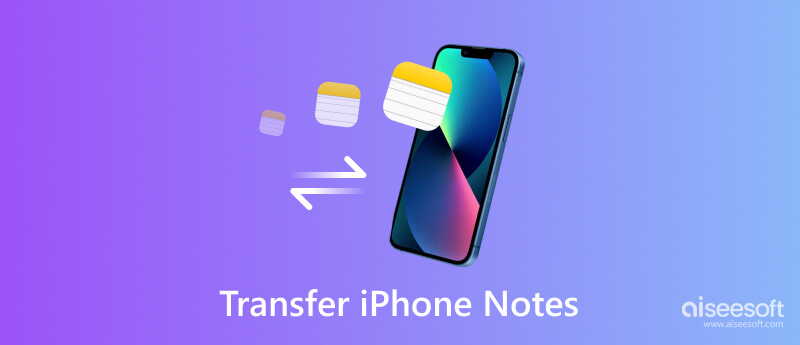
Pokud používáte vestavěnou aplikaci Poznámky společnosti Apple a chcete přenášet poznámky v rámci ekosystému Apple, postupujte takto:
Otevřete Poznámky aplikace na vašem iPhone a organizujte své stávající poznámky do složek nebo kategorií na základě vaší nové struktury. Složky můžete vytvářet klepnutím na Nová složka možnost na hlavní obrazovce aplikace.
Přetáhněte poznámky do příslušných složek pro lepší organizaci.
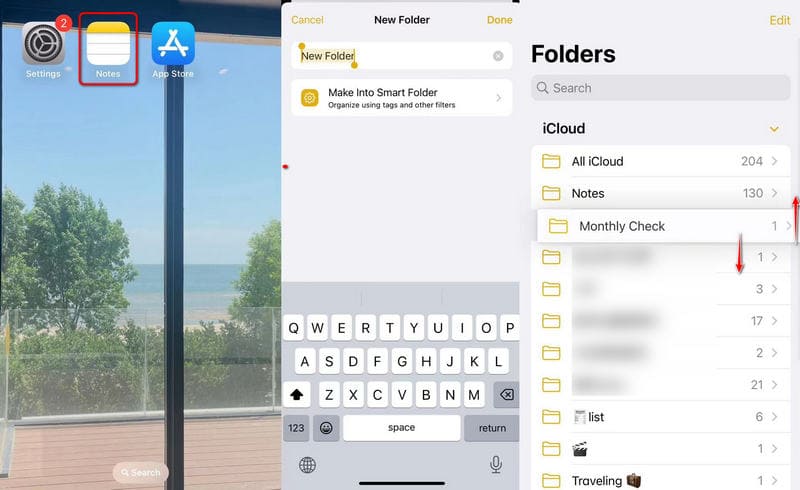
Ujistěte se, že je vaše aplikace Notes synchronizována s iCloud. Chcete-li to provést, přejděte na stránku Nastavení > [Vaše jméno] > iCloud > Poznámky a přepnutím přepínače povolte synchronizaci.
Vaše poznámky zálohované na iCloud lze zkontrolovat na jiných zařízeních Apple.
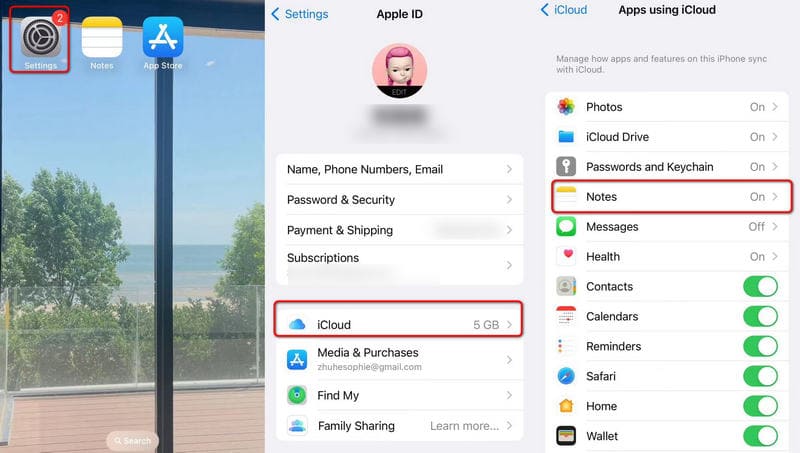
Pokud získáte košík produktů Apple, jako je iPad nebo Mac, ujistěte se, že jsou také přihlášeni pomocí stejného účtu iCloud.
Otevřete Poznámky aplikace na těchto zařízeních a vaše uspořádané poznámky by měly být automaticky synchronizovány a dostupné v nové struktuře.
Je to v pořádku, i když nemáte Mac a iPhone současně. Chcete-li vám pomoci přenést poznámky z iPhone do osobních počítačů, můžete si je zdarma stáhnout FoneTrans a rychle přesouvejte poznámky pro iPhone, abyste uvolnili úložný prostor.

Ke stažení
100% bezpečné. Žádné reklamy.
100% bezpečné. Žádné reklamy.
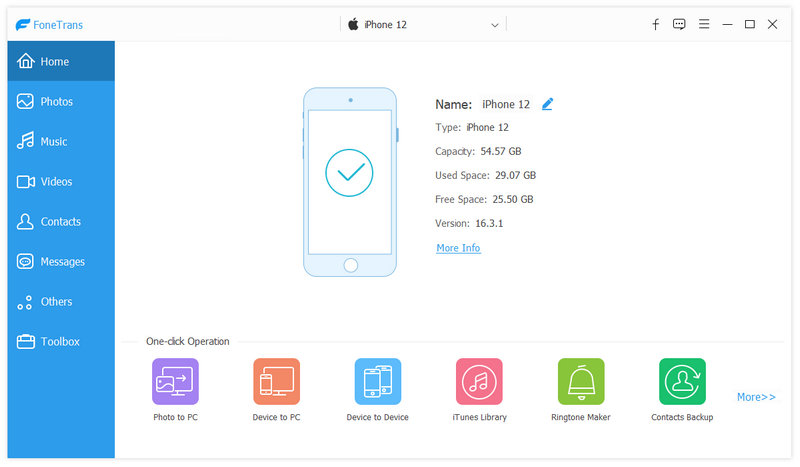
Nebo můžete získat převod jedním kliknutím přes Toolbox A zvolte Telefon do PC. Zaškrtněte všechny požadované možnosti a klikněte Home.
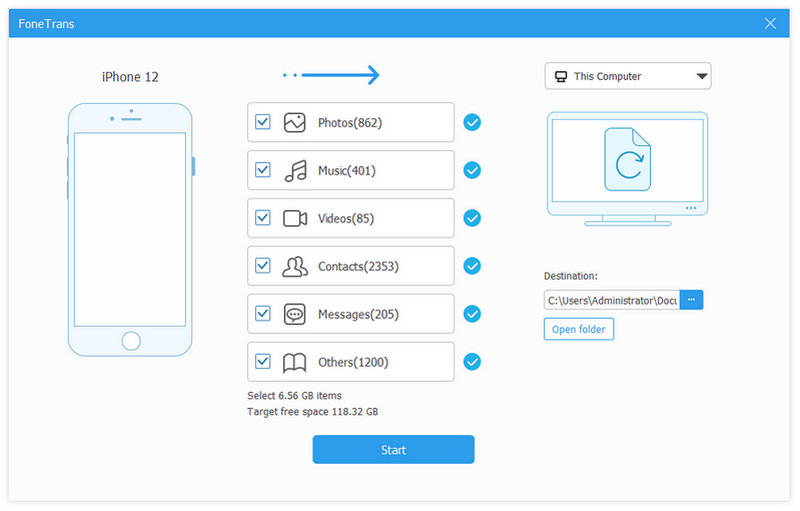
Pokud přecházíte na novou aplikaci pro psaní poznámek mimo ekosystém Apple, postupujte takto:
Prozkoumejte a vyberte aplikaci na psaní poznámek, která odpovídá vašim potřebám a preferencím. Mezi oblíbené možnosti patří iPhone poznámky aplikace jako Evernote, OneNote, Google Keep, Bear, Notion a Simplenote.
Ujistěte se, že je aplikace dostupná na vašem iPhonu i na všech dalších zařízeních, která používáte, jako je váš počítač nebo tablet.
Chcete-li exportovat poznámky z aplikace Poznámky společnosti Apple, přejděte na adresu Nastavení > Poznámky > Importovat poznámky.
Vyberte si novou aplikaci pro psaní poznámek ze seznamu dostupných možností. Tím zahájíte proces exportu.
Otevřete novou aplikaci pro psaní poznámek a postupujte podle jejích pokynů pro import, abyste si poznámky přinesli.
V závislosti na aplikaci můžete poznámky importovat přímo nebo je importovat ze souboru (např. CSV nebo HTML), který byl vygenerován během procesu exportu.
Jakmile jsou poznámky importovány, uspořádejte je podle své nové struktury pomocí funkcí, které nová aplikace poskytuje.
Vytvářejte složky, značky nebo kategorie pro seskupování souvisejících poznámek.
Ujistěte se, že je nová aplikace pro psaní poznámek nastavena pro synchronizaci mezi vašimi zařízeními.
Zkontrolujte, že máte zálohované poznámky pro iPhone v cloudovém úložišti aplikace nebo v jakémkoli jiném zálohovacím řešení poskytovaném aplikací.
Chcete-li pro své poznámky vytvořit hierarchickou strukturu, zvažte použití aplikace na psaní poznámek, která podporuje vnořené složky nebo značky. Chcete-li implementovat hierarchickou organizaci, postupujte takto:
Vyberte aplikaci na psaní poznámek, která vám umožní vytvářet vnořené složky nebo značky. To vám umožní vytvářet podkategorie v rámci hlavních složek, což usnadňuje navigaci a správu vašich poznámek.
Vytvářejte hlavní složky pro kategorie nejvyšší úrovně, jako jsou Práce, Osobní, Nápady nebo Projekty.
V každé hlavní složce vytvořte podsložky nebo značky pro specifičtější témata nebo podkategorie.
Zkontrolujte své stávající poznámky a přesuňte je do příslušných složek nebo přiřaďte příslušné značky na základě nové hierarchické struktury.
To může nějakou dobu trvat, ale výsledkem tohoto úsilí bude organizovanější a intuitivnější systém.
Chcete-li zajistit hladký přechod při přenosu poznámek z iPhone do nové struktury, zvažte následující tipy:
1. Postupujte krok za krokem: Neuspěchejte proces. Udělejte si čas na systematické uspořádání poznámek a vyhněte se unáhleným rozhodnutím.
2. Uchovávejte zálohu: Před provedením jakýchkoli změn si vytvořte zálohu poznámek, abyste předešli náhodné ztrátě dat.
3. Kontrola a úprava: Při přenosu poznámek do nové struktury využijte příležitosti ke kontrole a úpravě obsahu. Odstraňte zastaralé nebo irelevantní poznámky, aby byl váš nový systém bez nepořádku.
4. Synchronizace mezi zařízeními: Zajistěte, aby se vaše nová aplikace pro psaní poznámek synchronizovala na všech vašich zařízeních, abyste měli bezproblémový přístup a aktualizace.
5. Využijte značky: Štítky mohou být efektivním způsobem, jak organizovat poznámky na základě více kategorií, což vám umožní rychleji najít konkrétní informace.
Proč investovat do čističky vzduchu?
Přenos poznámek iPhone není tak obtížné, jak si myslíte, pokud pochopíte vhodné metody. Můžete začít s místní aplikací Poznámky nebo si stáhnout aplikace na psaní poznámek od jiných výrobců. Mezitím jsme vám nabídli dokonalé řešení pro přenos jakýchkoli důležitých dat na váš počítač bez ztráty dat. FoneTrans je pro vás také důvěryhodnou volbou.

Nejlepší software pro přenos iOS pro správu a přenos souborů iOS z iPhone / iPad / iPod do počítače nebo obráceně bez spuštění iTunes.
100% bezpečné. Žádné reklamy.
100% bezpečné. Žádné reklamy.